얼마전부터 키보드가 간혹 인식이 안되는 키들이 종종있어서 키보드를 교체하기로 마음먹었습니다.
서비스센터에서 교체하면 노트북까지 직접 서비스센터로 내방해서 교체할경우 9만7천원정도 비용이 든다고 하는데, 알리에서 직구하니까 배송비까지 포함해서 48달러면 교체가 가능하다 해서!
알리에서 직구를통해 자가수리라기보다 교체를 진행하였습니다.
아래는 배송 도착하고 열어본 키보드 파츠입니다.
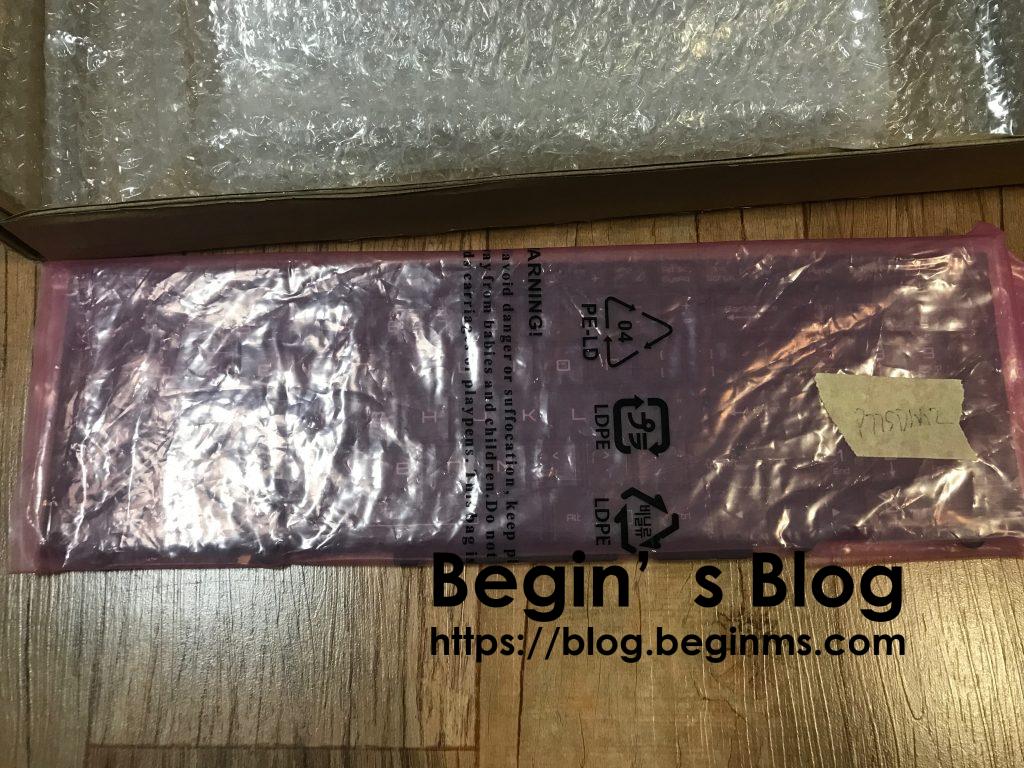

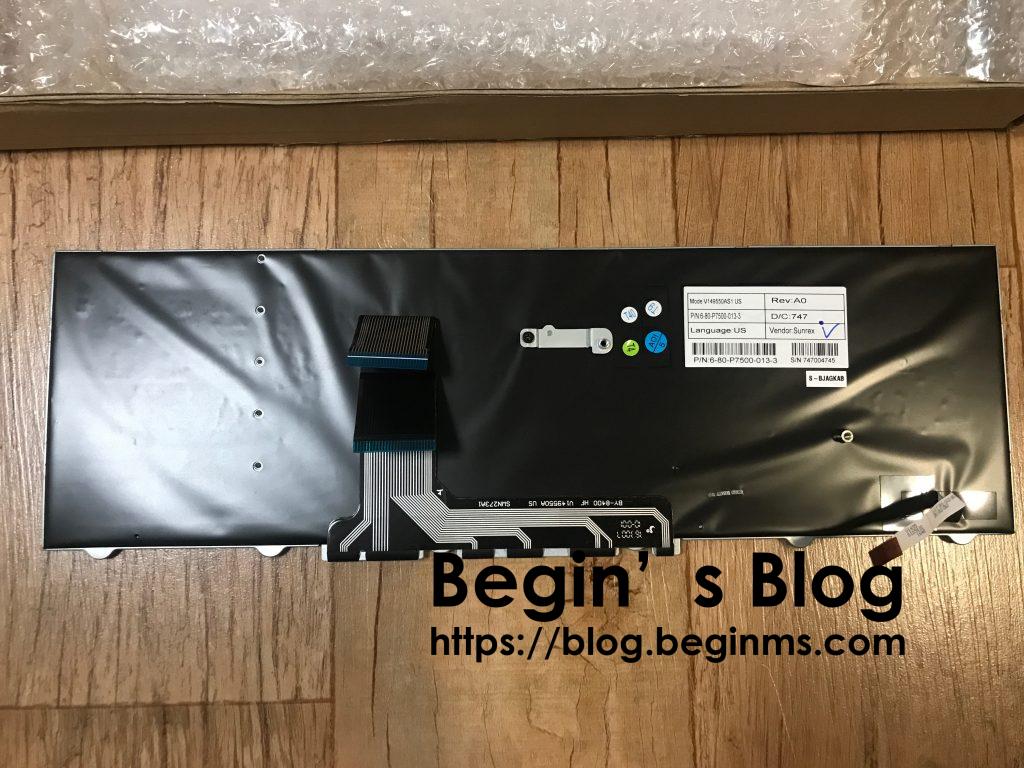
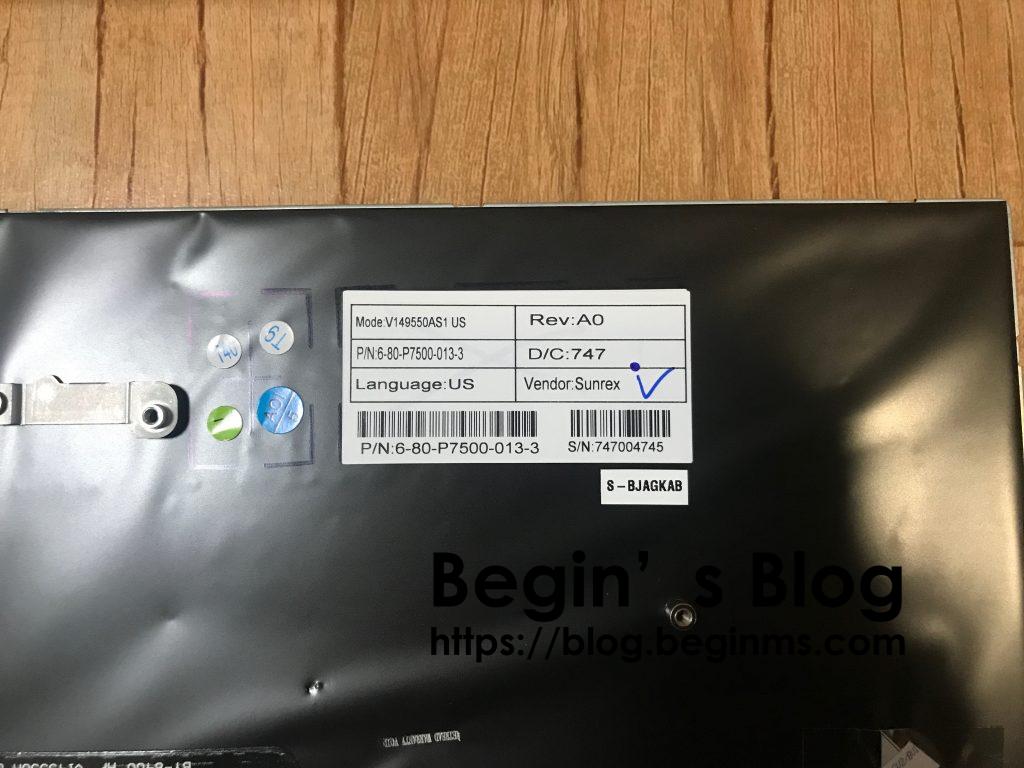
대만의 Sunrex에서 제조한 키보드(기존에 장착되어있던 키보드와 동일) 이며 자판 배열은 미국식입니다. 키캡도 당연 한글없이 미국이구요.
이 키보드로 교체를 하기로 결정했습니다. 제일 먼저 할 일은..
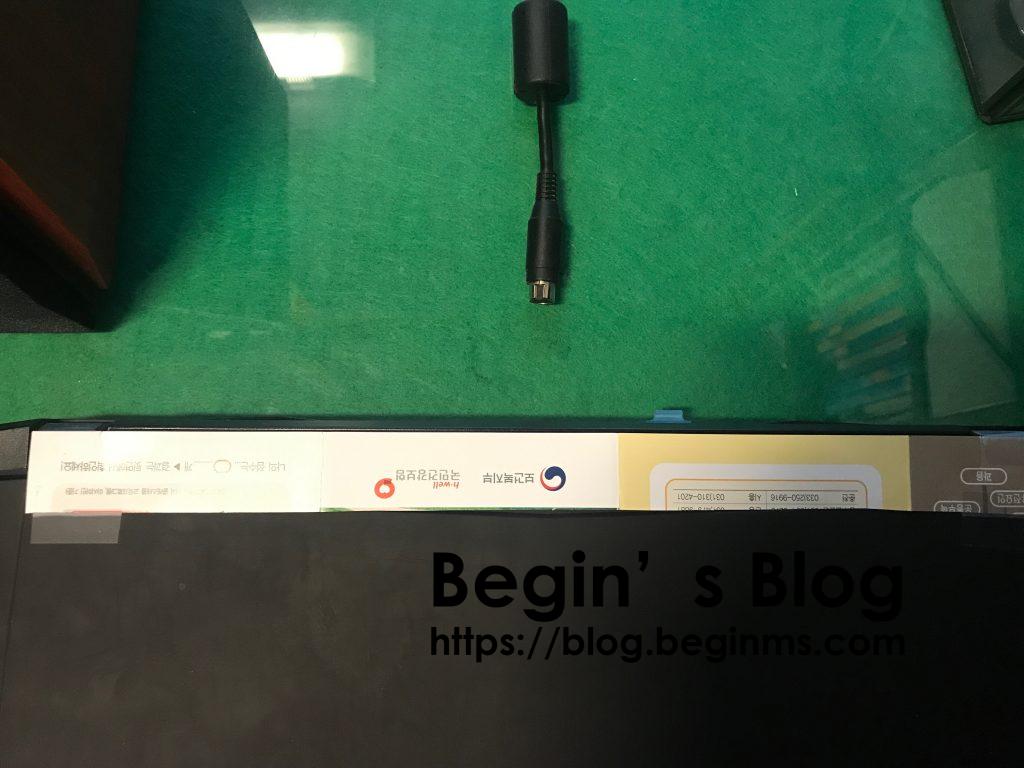
노트북에서 AC어댑터를 분리하는일입니다. 그리고

노트북 후면 하단의 배터리를 분리한 후 빨간색으로 동그라미친 나사를 전부 풀어서 하판을 바깥쪽으로 밀어서 엽니다.
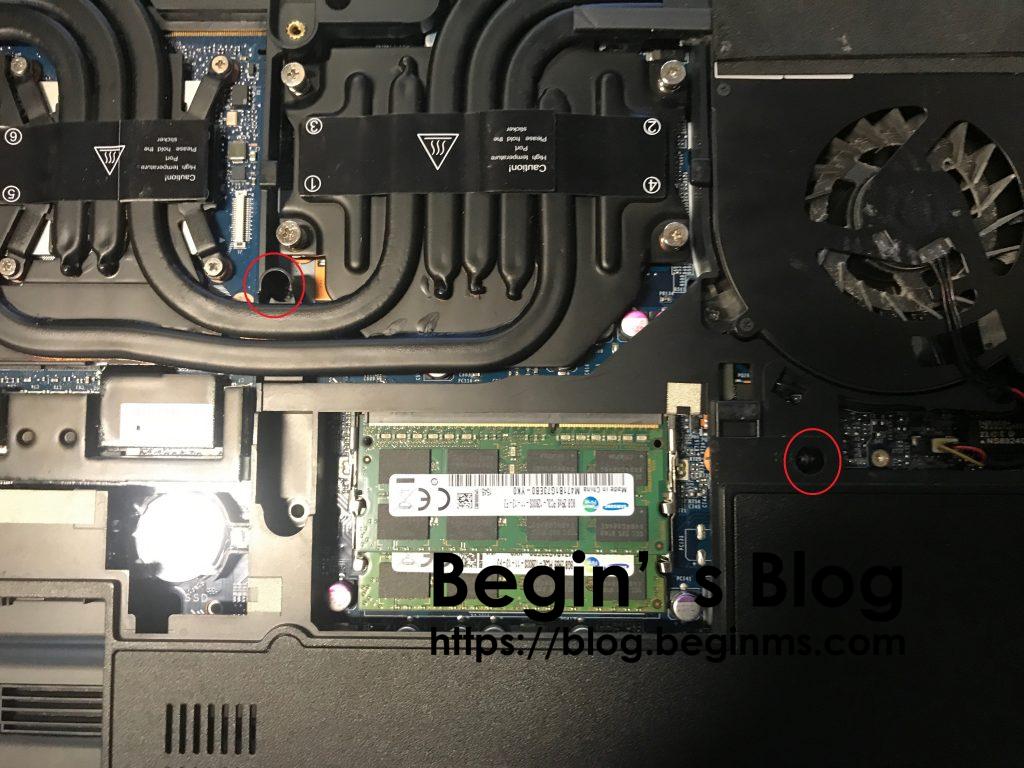
그러면 뒷판이 개봉되는데요 빨간색 동그라미친 부분에 나사가 있는데, 키보드를 고정해주는 나사입니다. 두개 다 풀어주시고 노트북을 다시 뒤집어서 키보드를 봅니다.
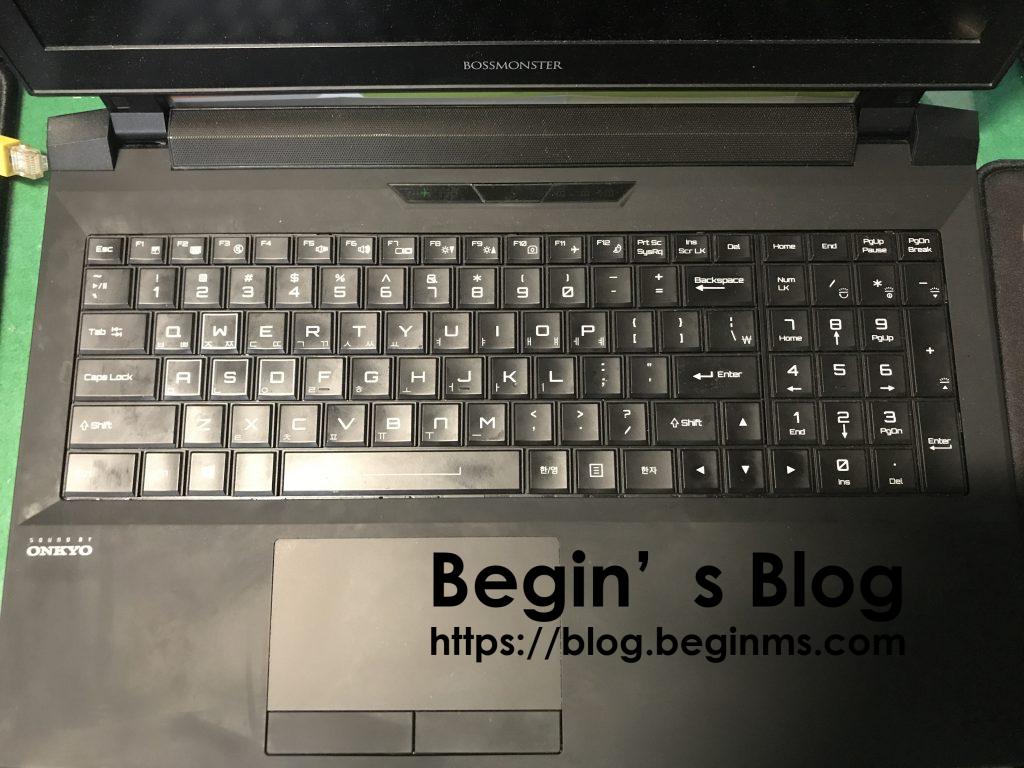
이 상태에서 키보드를 분해하는 방법은. 키보드의 전체적인 판 자체를 터치패드쪽으로 밀면서 위쪽을 프레임에서 분리해야합니다. (키캡이 부러지지 않도록 조심해서 해야합니다)

그러면 이렇게 키보드가 노트북 메인보드에 연결되어있는데, 왼쪽에 있는 선이 노트북 백라이트 LED를 담당하는 케이블이고 오른쪽의 두개 넙쩍한 케이블 두개 다 노트북과 연결하는 키보드 케이블입니다.
만약 LED가 필요없다 생각하시면 LED 케이블은 연결하지 않아도 됩니다.
LED케이블은 검정색 덮개같은 부분을 손톱으로 들어올려서 빼면되구요
키보드 케이블 두개는 양쪽끝에 이렇게 생긴 걸쇠가 있습니다.

양쪽에 다 있구요 이걸 먼저 바깥쪽으로 빼서 케이블을 뽑으시면 됩니다. 그리고 새 키보드는 분해의 반대로 장착하시면 돼요.

이렇게 키보드 교체가 완료되었습니다. 새 키보드니까 LED의 청색을 확인해볼까요?

청색 모두 잘 들어오는것을 확인하실 수 있습니다.(키보드의 백라이트도 LED이기 때문에 청색소자가 가장 빨리 죽습니다)
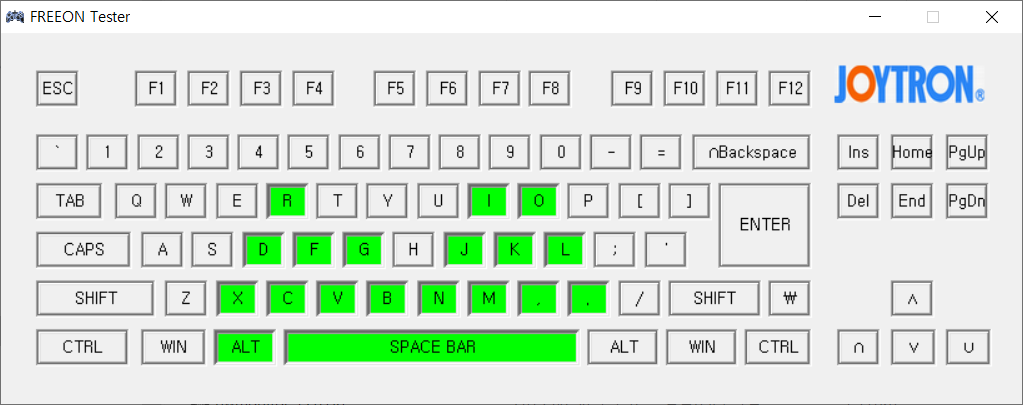
그리고 이 노트북의 키보드는 원래 동시입력도 잘 되는 키보드였죠?
이 부분도 특별히 문제가 있지는 않습니다.
그리고 ‘한/영’과 ‘한자’키에 대해서는
오른쪽의 Alt키를 누르면 그냥 ‘한/영’키가 작동하구요, 오른쪽의 Ctrl키를 누르면 ‘한자’키가 작동합니다.
이것을 보면 아무래도 기존에 KR자판으로 되어있던 키보드도 단지 키캡만 교체했을거란 생각이 듭니다.
단지 남들이 보기에는 키보드에 한글각인이 안 되어있다는 부분이 다른사람에겐 문제겠지만 전 어차피 키보드를 안 보고 치는편이라 사용하는데 1%도 지장은 없었습니다.
(이 글도 키보드 교체한 노트북으로 작성되었습니다)


구독과 좋아요 부탁드립니다
주작;;